macOS安装Microsoft office for Mac之后,有时候会弹出Microsoft Auto Update微软应用自动更新工具。如何关闭Mac的Microsoft AutoUpdate弹框提示,小编带来了关闭Mac的Microsoft AutoUpdate弹框提示教程~
今天就给弹出来,就像下面这样:(我不知道您会不会烦,我是烦了)
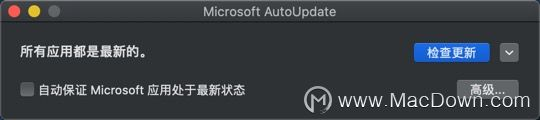
方法一:设置权限不可访问
打开终端
cd /Library/Application\ Support/Microsoft/MAU2.0
sudo chmod 000 Microsoft\ AutoUpdate.app
输入密码。这样Microsoft AutoUpdate.app就没有执行权限了

方法二:删除(简单了,直接Del就完事)
1、打开Finder(访达)
2、按键盘快捷键:command(?)+?+G,或者顶部菜单,选中前往,前往文件夹

3、在弹出的对话框中输入路径:在弹出的对话框中输入路径:
/Library/Application Support/Microsoft/

4、可以直接连文件夹“MAU2.0”删掉即可,若是不放心,点击文件夹“MAU2.0”,进入后删掉“Microsoft AutoUpdate.app”。

以上就是小编带来的“如何关闭Mac的Microsoft AutoUpdate弹框提示,关闭Mac的Microsoft AutoUpdate弹框提示教程”,全部内容,希望大家能够喜欢!






















 776
776











 被折叠的 条评论
为什么被折叠?
被折叠的 条评论
为什么被折叠?








